Om du har problem med din wifi-anslutning ska du gå igenom felsökningsstegen nedan för att hitta grundorsaken.
Felsökning av Mini-wifi
Kör ett avancerat hastighetstest från Starlink-appen (App > Hastighetstest > Avancerat hastighetstest) både i och utanför ditt hem. Ta en skärmdump av resultaten efter varje test. Om hastigheten från enhet till router är lägre än hastigheten från router till Internet ska du fortsätta med följande steg för att förbättra wifi-prestandan.
Se till att din Mini är centralt placerad med avseende på de vanligaste användningsområdena i din bostad. Några saker att tänka på:
Dela ditt nätverksband för att skapa separata 2,4 GHz- och 5 GHz-nätverk. Detta kan förbättra kompatibiliteten för enheter som inte stöder 5 GHz-anslutningar. (Starlink-appen > Inställningar > Klicka på Nätverksnamn > Växla på Dela 2,4/5 GHz-nätverk)
Om hastigheten är mycket sämre inuti eller om ditt hems konstruktion och/eller storlek misstänks vara grundorsaken, överväg att ansluta en router eller lägga till ytterligare en router till ditt nätverk, tillgänglig på starlink.com/shop.
Med Mesh eller tredje parts router:
Om du vill konfigurera ett nätsystem med en Starlink-router kan du ansluta en router via en Ethernet-kabel till RJ45-porten eller skapa ett trådlöst nätverk. Du kan också använda din egen router via RJ45-porten i förbikopplingsläge.
Så här kopplar du en router till din Mini:
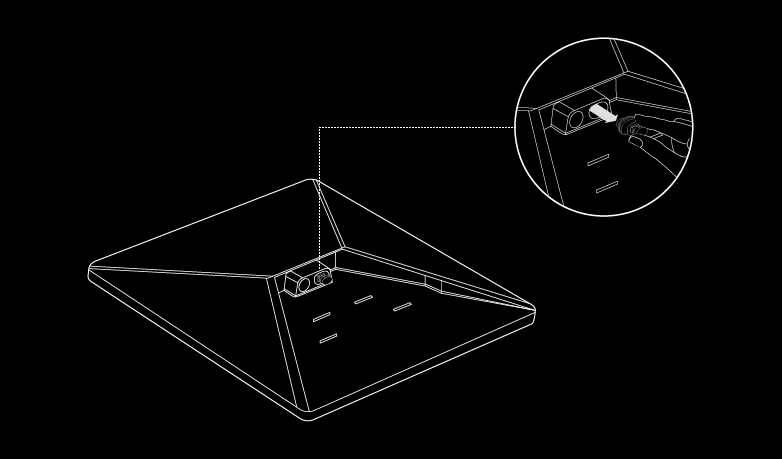
Obs: Använd Mini Starlink-kabeln tillgänglig på starlink.com/shop för att skydda din Starlink mot vatteninträngning. Mini är inte längre klassad som IP67 med en tredje parts RJ45-kabel.

För att trådlöst koppla en Starlink Gen 2 eller Gen 3-router till din Mini, se Hur konfigurerar jag Starlink Mesh? för mer information.
Kan du inte koppla upp dig?
Öppna Starlink-appen för att kontrollera om det finns varningar, avbrott eller hinder.
Kontrollera statuslampan på baksidan av din Starlink.
Långsam blinkning: Påslagen.
Inget ljus: Starlink har ingen ström.
Snabb blinkning: Lysdioden blinkar snabbt i 3 sekunder medan du håller ned återställningsknappen, sedan kommer lysdioden att släckas när din Starlink startar om.
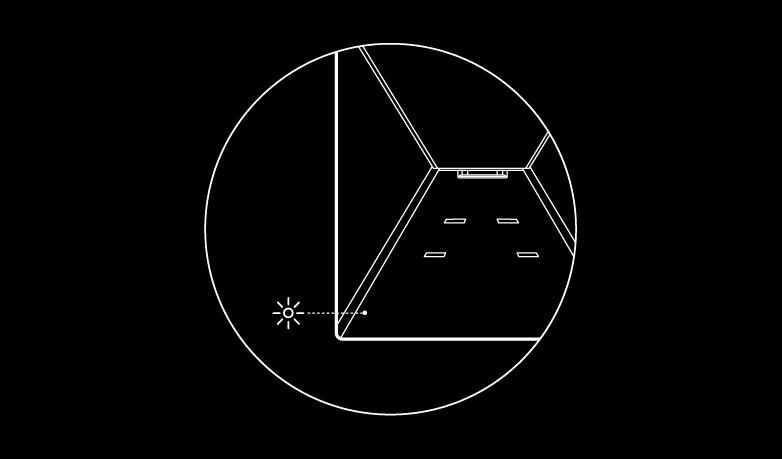
Se till att allt är ordentligt inkopplat och att det inte finns några skador på hårdvara eller kablar.
Genomför en strömåterställning av Starlink genom att koppla ur strömmen och sedan koppla in den igen.
Fabriksåterställ Starlink med hjälp av återställningsikonen på baksidan. Tryck ner ordentligt tills du hör eller känner ett klick och håll den intryckt i 3 sekunder. Lysdioden blinkar snabbt och stängs av när den är klar. Gå igenom installationsprocessen för att konfigurera din Mini och gå online.
Obs! Ditt nätverksnamn och lösenord kommer att återställas efter att fabriksåterställningen har slutförts. Leta efter ”Starlink”-nätverket under konfigurationen och konfigurera ditt nätverk till ditt önskade nätverksnamn och lösenord.
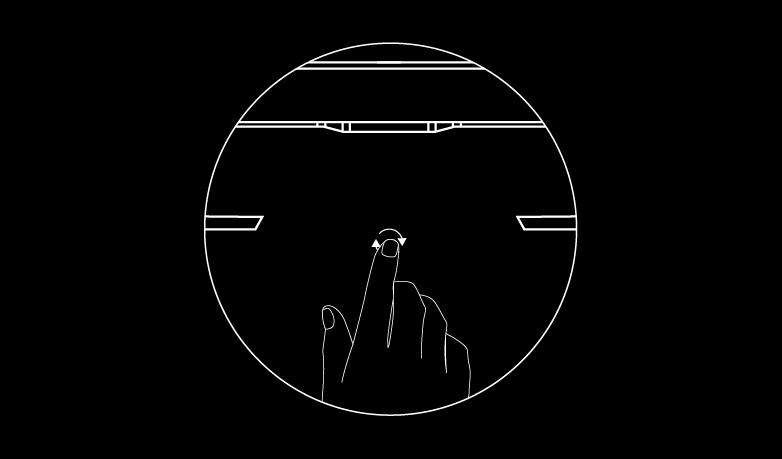
Hittar du inte det du letar efter? Kontakta supporten.